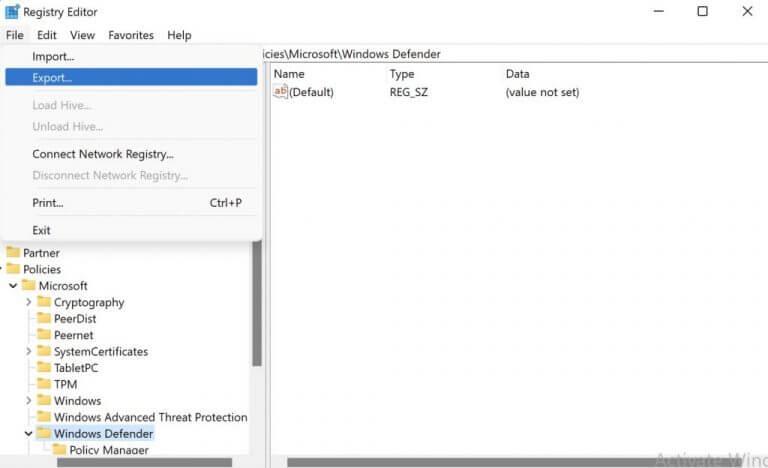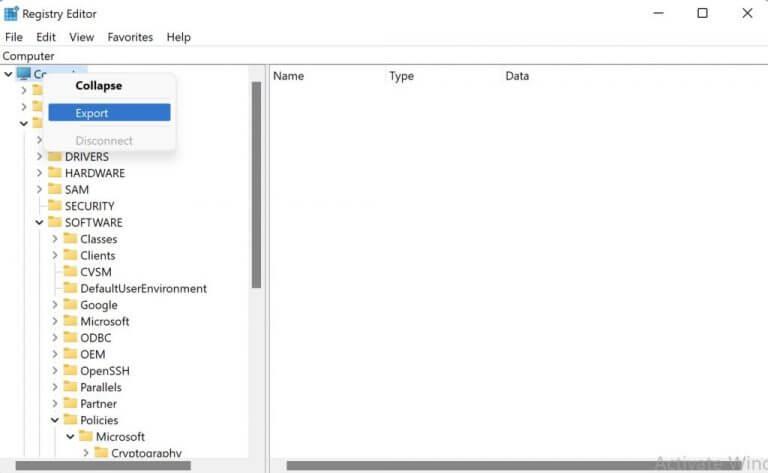Om du har varit en Windows-användare ett tag nu, är vi säkra på att du skulle ha snubblat på något om Windows-registret. Det behöver inte ens vara en detaljerad förklaring; du kanske har hört hur du kan använda registret för att snabba upp din dator, eller hur att redigera något i den kommer att fixa ett slumpmässigt fel på din Windows.
Och även om du hittar massor av artiklar om ovanstående ämnen, finns det en brist på resurser som beskriver vad Windows-registret faktiskt är, eller hur det fungerar. Med den här artikeln har vi försökt åtgärda just det. Så utan mycket omvälvande, låt oss hoppa direkt in.
Vad är Windows-registret?
Windows-registret är inget annat än en hierarkisk databas som lagrar komplexa inställningar för ditt Windows-operativsystem. Men vad betyder det på vanlig engelska?
I grund och botten betyder det att den innehåller all data relaterad till OS-kärnan, olika datorprogram, användarinställningar, drivrutiner och så vidare.
Dessutom, som vi har nämnt ovan, hålls all ny information i en hierarkisk struktur – vilket innebär att informationen lagras med flera poster som pekar på en ensam överordnad enhet.
Faktum är att det är en så integrerad del av Windows-ekosystemet att utan det kommer hela systemet att sluta fungera korrekt.
Och du behöver verkligen inte tro oss – här är det Microsoft med sina egna ord:
”Registret innehåller information som Windows kontinuerligt refererar under drift, såsom profiler för varje användare, applikationerna installerade på datorn och de typer av dokument som var och en kan skapa, egenskapsbladsinställningar för mappar och applikationsikoner, vilken hårdvara som finns i systemet , och de portar som används.”
Så nu när du vet vad Windows-registret är, låt oss gå över till vad du kan göra med det och vad som skulle vara de idealiska situationerna för det.
Hur man öppnar Windows-registret
Innan du gör ändringar med registret måste du dock först öppna det.För att göra det använder vi ett program som heter Registerredigeraren, som fungerar som ett gränssnitt till registret. För att öppna Windows-registret, gå till startmenyns sökfält, skriv ”regedit” och välj den bästa matchningen.
Registereditorn kommer att startas på din dator.
Hantera Windows-registret
Innan du rör ens en enda fil för redigering, se till att du har säkerhetskopierat ditt register först. Anledningen är enkel: att lägga till eller redigera ett register innebär avsevärd risk för dina befintliga inställningar. Med alla program i ditt operativsystem beroende av registret för att de ska fungera korrekt, om något går söderut med registerredigeringen, kommer du att ha ett stort problem på dina händer.
Så, hur går du tillväga för att lösa det?
Naturligtvis genom att göra en kopia av den. I grund och botten finns det två sätt att göra det, och vi kommer att täcka dem båda. Låt oss börja med manuell metod först.
I Registereditorn, välj en specifik registerfil och klicka på Arkiv > Exportera.
I dialogrutan Exportera registerfil klickar du på den plats du vill spara säkerhetskopian på, anger ett namn för säkerhetskopian och klickar slutligen på Spara.
En kopia av nämnda fil kommer att skapas för nämnda plats.
Den andra metoden för att säkerhetskopiera ett register är att skapa en fullständig säkerhetskopia. För att göra det i Registereditorn Högerklicka på datorn och välj Exportera. Välj en plats där du vill spara din säkerhetskopia, ge den ett unikt namn och klicka på Spara.
En fullständig baksida av ditt register kommer att skapas inom några minuter.
Att göra saker med registret
Nu när du har skapat en säkerhetskopia, låt oss vända blicken mot saker du kan göra med registret:
- Ändra standardmappnamnet i Windows 10 eller Windows 11: När du skapar en ny mapp i Windows, får den namnet som ”Ny mapp” som standard. Genom att göra några justeringar i registret kan du dock ändra standardmappnamnet.
- Anpassa tillverkarens information: Om informationen om fabrikat, modell och namn på din enhet har ändrats under en ominstallation eller uppdatering, kan du korrigera dem med Windows-registret.
- Ta bort Cortana från Windows 10: Med hjälp av Registereditorn kan du enkelt stänga av Cortana i Windows 10.
- Ändra standardteckensnittet i Windows 10 eller Windows 11: Microsoft tillhandahåller en uppsättning teckensnitt som är standard för Windows 10 och Windows 11. Men om du har tröttnat på dem behöver du inte lida, eftersom du enkelt kan ändra dem med Windows-registret.
- Snabba upp Windows-starten: En funktion i Windows 10 försenar startapparna med cirka tio sekunder. Lär dig hur du kan justera den här inställningen genom att ändra registret.
Allt om Windows-registret
Vi hoppas att den här artikeln hjälpte dig att bli lite bekant med registret och att det fungerar. Windows-operativsystemet består av många liknande program som arbetar under huven för att göra din Windows-upplevelse smidig och hjälpa dig att utföra dina dagliga uppgifter.
FAQ
Vad är registerhack och hur fungerar de?
Dessa justeringar kallas ofta ”registerhack”. Vad är Windows-registret och hur fungerar det? Windows-registret är en samling av flera databaser. Det finns systemomfattande registerinställningar som gäller för alla användare, och varje Windows-användarkonto har också sina egna användarspecifika inställningar.
Var lagrar Windows sina registerinställningar?
Vissa program lagrar alla (eller bara några) av sina inställningar i konfigurationsfiler, till exempel under din Application Data-mapp. Men Windows använder sig i stor utsträckning av registret. De flesta Windows-användare behöver aldrig röra registret. Windows själv och många program använder registret, och du behöver vanligtvis inte oroa dig för det.
Använder alla Windows-program Windows-registret?
Det är inte nödvändigt för alla Windows-program att använda Windows-registret.Det finns vissa program som lagrar sina konfigurationer i XML-filer istället för i registret, och andra som är helt portabla och lagrar sina data i en körbar fil.
Vad är registret i datorn?
Enligt officiella Microsoft Computer Dictionary är registret: En central hierarkisk databas som används i Microsoft Windows 98, Windows CE, Windows NT och Windows 2000 som används för att lagra information som är nödvändig för att konfigurera systemet för en eller flera användare, applikationer och hårdvaruenheter .
Vad är Windows-registret och hur man använder det på rätt sätt?
Om du vet hur man använder det på rätt sätt kan det visa sig vara ett mycket kraftfullt verktyg. Windows-registret är i grunden en samling databaser med olika konfigurationsinställningar i Windows operativsystem. Enligt officiella Microsoft Computer Dictionary är registret:
Var lagras Windows-registret?
Var lagras Windows-registret? Registerfilerna SAM, SECURITY, SOFTWARE, SYSTEM och DEFAULT, bland annat, lagras i nyare versioner av Windows (Windows XP till Windows 10) i mappen %SystemRoot%\System32\Config\. Äldre versioner av Windows använder mappen %WINDIR% för att lagra registerdata som DAT-filer.
Hur kommer jag åt och konfigurerar registret?
Du kan använda programmet Registerredigerare för att komma åt och konfigurera Windows-registret, som är ett gratis verktyg för registerredigering som ingår i varje Microsoft Windows-version som standard. Registereditorn är inte ett program du laddat ner.
Vilka versioner av Windows 10 har ett register?
Windows Registry och Microsoft Registry Editor är tillgängliga i nästan alla Microsoft Windows-versioner inklusive Windows 10, Windows 8, Windows 7, Windows Vista, Windows XP, Windows 2000, Windows NT, Windows 98, Windows 95 och mer.
Finns det registerinställningar som gäller för alla användare?
Det finns systemomfattande registerinställningar som gäller för alla användare, och varje Windows-användarkonto har också sina egna användarspecifika inställningar.
Vad används Windows-registret till?
Windows-registret är en samling databaser med konfigurationsinställningar för Microsoft Windows-operativsystem. Vad används Windows-registret till? Registry Hives (Windows 11). Den här delen av Windows lagrar mycket av informationen och inställningarna för program, hårdvaruenheter, användarinställningar och operativsystemkonfigurationer.
Hur ändrar jag applikationsregistret i Windows 10?
På ditt Windows OS-system, skriv Kör och klicka på dess ikon för att starta den. Kommandorutan Kör skulle startas. Skriv kommandot Regedit i utrymmet och tryck på enter för att starta registerredigeraren. Leta efter registren för programmet som du vill ändra.
Måste alla program finnas i registret?
Alla program lagrar inte alla sina inställningar i Windows-registret. Varje programutvecklare kan välja att använda registret för varje inställning, bara några inställningar eller inga inställningar. Vissa program lagrar alla (eller bara några) av sina inställningar i konfigurationsfiler, till exempel under din Application Data-mapp.
Finns det ett registerhack för Windows 10?
Windows 10:s register är packat med användbara dolda inställningar som du inte kan hitta någon annanstans i Windows. Från klassiska registerhack som fungerade på Windows 7 till helt nya hack för Windows 10, här är våra favoriter. Precis som Windows 7 tidigare, kombinerar Windows 10 flera fönster från att köra applikationer till en enda knapp i aktivitetsfältet.
Vad är registret och hur använder du det?
Registret i sig är en stor röra av en databas, och du hittar inte mycket genom att klicka igenom det själv, naturligtvis. Men du kan ofta hitta ”registerhack” på nätet som talar om för dig vilka inställningar du behöver ändra för att utföra en viss uppgift. Detta är särskilt användbart när du letar efter alternativ som normalt inte är exponerade i Windows.
Vad är ett register hackar en reg-fil?
En .reg-fil kan innehålla flera olika inställningar, så du kan skapa en .reg-fil som automatiskt tillämpar alla dina favoritregisterhack och konfigurationsjusteringar på en Windows-dator när du kör den. Vi har skrivit om massor av registerhack.